Você está tentando abrir o Editor do Registro e vê “Os atributos estendidos são inconsistentes”Erro no seu PC com Windows 10. isso é comum quando há algo errado com o Registro. O erro também pode aparecer devido a uma RAM defeituosa, instalações de software ou programas desatualizados, mais do que os arquivos de inicialização necessários, devido a arquivos corrompidos, etc.
O erro também pode aparecer quando você está tentando iniciar um aplicativo específico de terceiros, aplicativo do Windows ou qualquer programa que requeira direitos administrativos. Isso pode ser assustador e a única solução em que você pode pensar no momento é reinstalar o Windows, o que pode levar à perda de dados e de muitas das configurações.
Felizmente, existem algumas maneiras de corrigir o problemaOs atributos estendidos são inconsistentes”No Windows 10 e continue usando o sistema normalmente. Vamos ver como.
Método 1: Alterando a Associação ao Grupo
Passo 1: Vou ao Começar botão em seu sistema e clique com o botão direito nele. Agora, escolha o
Corre opção do menu do botão direito para abrir o Comando de execução.
Passo 2: No Correcomando, procurar netplwiz e pressione OK.
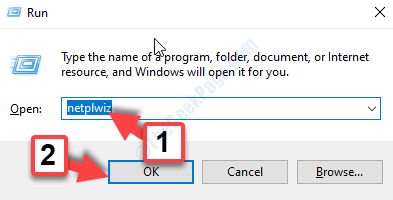
Etapa 3: No Contas de usuário caixa de diálogo, sob o Comercial guia, vá para Usuários para este computador seção. Aqui, selecione o Administrador conta e clique no Propriedades botão abaixo.
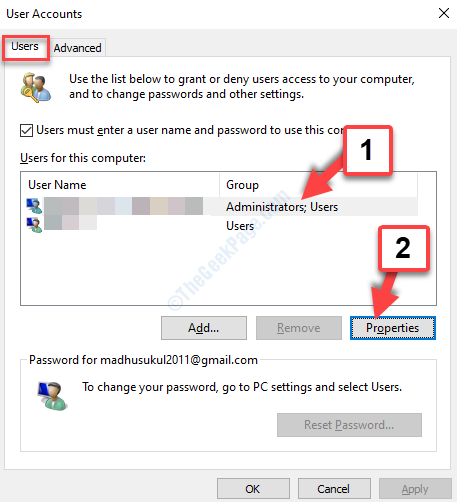
Passo 4: No Propriedades do administrador janela, vá para o Membros do Grupo aba. Agora, clique no botão de opção próximo a Outro e defina o campo para Administradores.
Clique em Aplicar e depois OK para salvar as alterações. e saia.
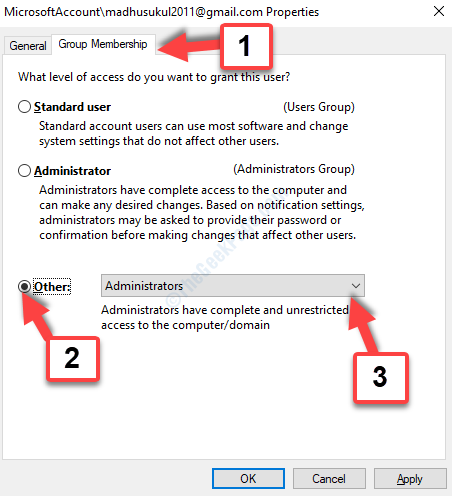
Agora, saia do seu sistema e entre novamente. Tente executar o aplicativo, programa ou o editor de registro novamente e ele deve funcionar bem, sem erros.
Se o problema persistir, tente o segundo método.
Método 2: executando SFC / Scannow
Passo 1: Aperte Win + R no seu teclado para abrir o Comando de execução. Agora escreva cmd no campo de pesquisa e pressione Entrar abrir Prompt de comando.

Passo 2: No Prompt de comando janela, execute o comando abaixo:
sfc / scannow

A verificação do Verificador de arquivos do sistema (SFC) leva um pouco mais de tempo para terminar a verificação, então espere um pouco.
*Observação - O processo de verificação SFC é executado para reparar todos os arquivos corrompidos no Windows e, uma vez que conclui a detecção dos problemas e o reparo, ele substitui os arquivos corrompidos por novas cópias limpas. No entanto, a única desvantagem é que, ao substituir o arquivo corrompido, você pode perder alguns dados salvos.
Depois de concluído, reinicie o sistema e tente executar o aplicativo ou programa, e ele deve abrir sem problemas. Se ainda estiver enfrentando o problema, você pode tentar o terceiro método.
Método 3: Executando o Comando de Reparo DISM
Você pode executar o DISM comando de reparo no prompt de comando, quando o SFC / scannow não consegue resolver o erro. O DISM O reparo ajuda a corrigir qualquer um dos arquivos de imagem corrompidos usando o Windows Update, que troca todos os arquivos corrompidos detectados.
Passo 1: Vou ao Começar ícone em sua área de trabalho e no campo de pesquisa, digite Prompt de comando. Clique com o botão direito em Prompt de comando (resultado) e escolha Executar como administrador.

Passo 2: No Prompt de comando janela que se abre, execute o comando abaixo e pressione Entrar:
Dism / Online / Cleanup-Image / RestoreHealth
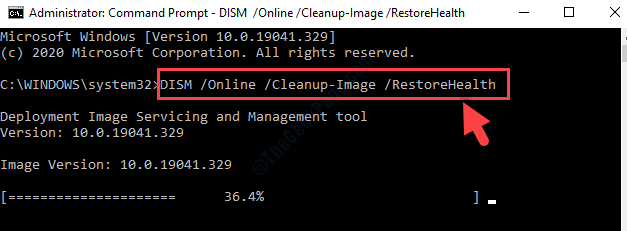
Leva algum tempo, então espere até que ele conclua o processo de verificação e reparo. Depois de concluído, reinicie o seu PC e você não verá mais o Atributos estendidos são inconsistentes erro ao tentar abrir o referido programa.
Se você ainda estiver vendo o erro, tente o quarto método.
Método 4: desativando o som da conta do usuário
Muitas vezes, o Atributos estendidos são inconsistentes O erro pode ser devido ao choque de dois codecs de áudio de terceiros que geralmente vêm junto com o software livre que são usados com frequência por usuários do Windows. Esses dois codecs de terceiros - msacm.avis e msacm.lameacm têm o potencial de danificar o prompt do Controle de Conta de Usuário, impedindo-o de abrir programas que requerem direitos administrativos. Vamos ver como consertar isso.
Passo 1: aperte o Tecla Windows + R juntos no teclado para abrir o Comando de execução. Na caixa de pesquisa, digite mmsys.cpl e pressione o OK botão.
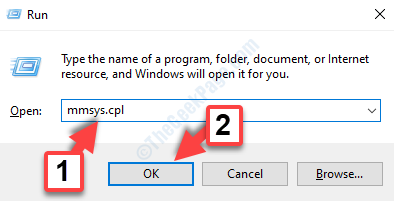
Passo 2: No Som caixa de diálogo, selecione o Sons guia e sob o Eventos do Programa seção, encontre e selecione Controle de conta de usuário do Windows.
Então, vá para o Sons seção e defina o campo para Nenhum.
Aperte Aplicar e depois OK para salvar as alterações e sair.
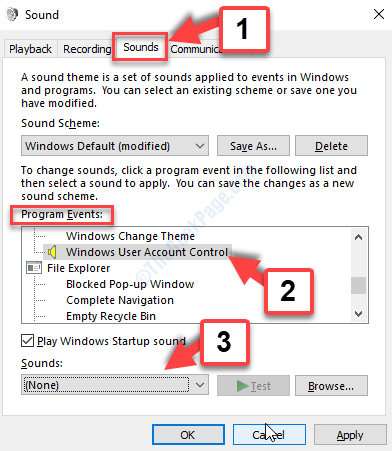
Etapa 3: Agora, você não deve mais ver o erro ao abrir qualquer programa em seu sistema, mas se ainda vir, você pode voltar para o Som janela e na guia Sons, defina o Esquema de Som campo para Sem sons.
Aperte Aplicar e depois OK para salvar as alterações e sair.
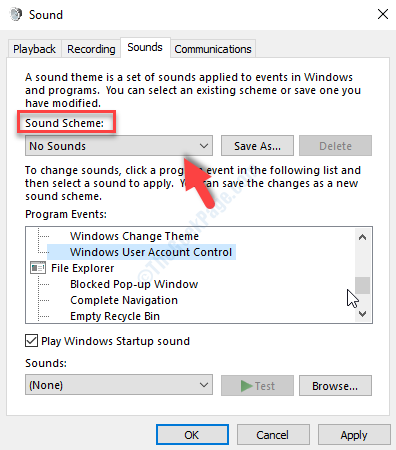
É sobre isso. Isso deve ajudar a corrigir o seu Atributos estendidos são inconsistentes erro no Windows 10 e agora você pode acessar seus programas normalmente.

![Corrupção do BIOS no Windows 10 [CORREÇÃO DO TÉCNICO]](/f/f7e0466b7fd8461b26fe2e19e93cf71c.jpg?width=300&height=460)
